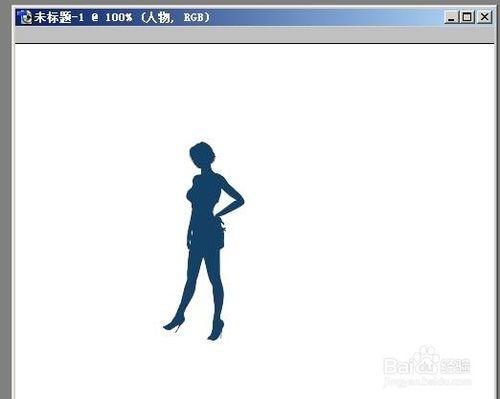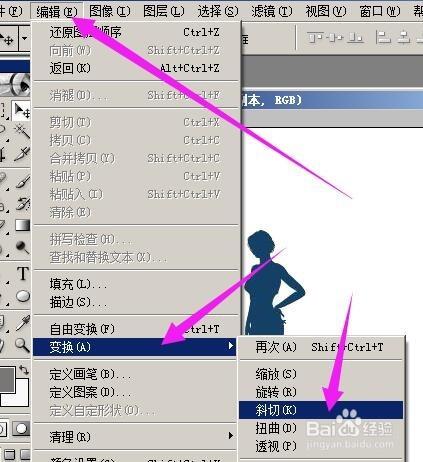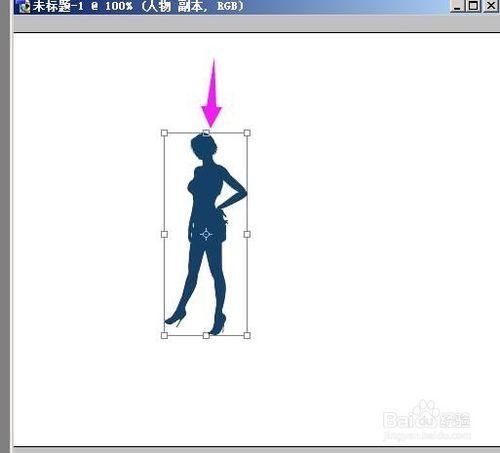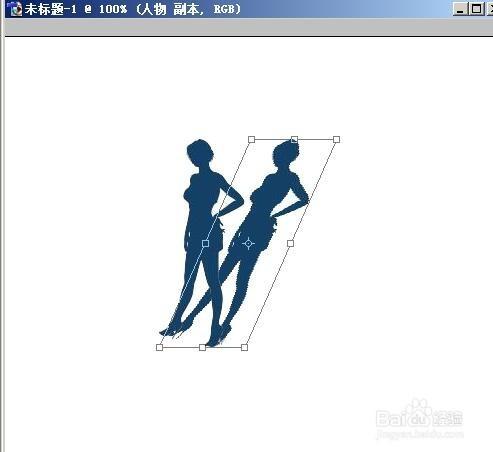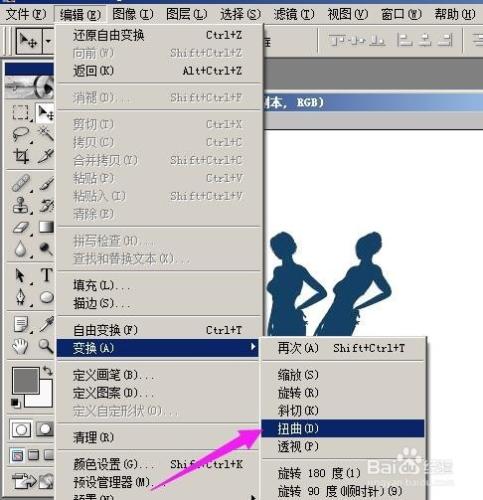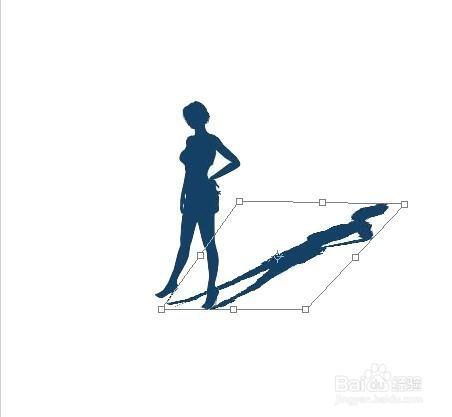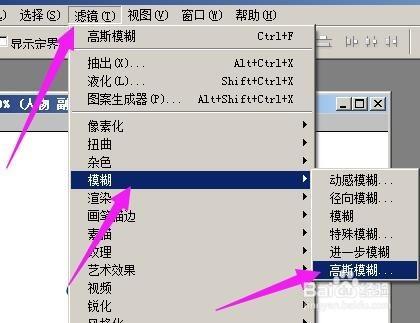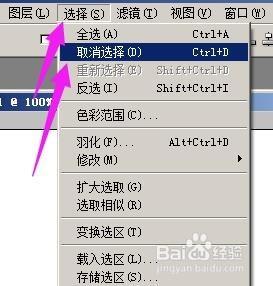photoshop軟體可以給人物做影子,如圖中的效果。
如何操作?詳細操作步驟請往下看。
工具/原料
photoshop
方法/步驟
選擇需要製作影子的人物圖片,以圖中人物為例。
在圖層面板這裡,把人物圖層複製一層,為人物副本。
人物副本圖層放於人物圖層的下方。
游標在人物副本圖層點下,然後再在選單欄中順序點:編輯--變換--斜切;
點“斜切”後,人物四周即顯出控制點,游標在上方中間的這個點,點住往右邊移動,
然後,按鍵盤的回車鍵,人物四周的控制點消失。再在選單欄順序點:編輯--變換--扭曲;
人物四周顯出控制點,然後,點住上方中間的控制點,往下壓。如第二張圖所示。
然後按下回車鍵,四周的控制點消失。
再按住鍵盤的CTRL鍵,同時游標在圖層面板的人物副本這裡點下,人物副本圖層的人物即被選中,人物四周呈虛線環繞,如第二張圖所示。
設定前景色為灰色,再在選單欄中點“編輯”再點“填充”,把選中的人物填充成灰色。
然後,再在選單欄中點:濾鏡--模糊--高斯模糊。
點“高斯模糊”後,彈出設定框,把半徑設定為2.3,再點“好”;
然後,再在選單欄中點:選擇--取消選擇。
給人物製作影子即做好。